Управление на дублирани контакти в Outlook: изтриване, обединяване, преместване, категоризиране
Kutools за Outlook
Когато импортирате контакти в Outlook от електронна таблица на Excel или друг софтуер, има шанс да създадете дублиращи се записи в папката с контакти. Такива дубликати могат да претрупат папките ви с контакти, като заемат ненужно място в Outlook. За рационализирано решение препоръчваме Дублирани контакти полезност на Kutools за Outlook. Тази функция ви позволява без усилие да изтривате, обединявате, премествате и дори категоризирате дублирани контакти в различни имейл акаунти в избрани папки с контакти.
Предимства на Kutools за дублиращи се контакти на Outlook
-
- 🔄 Гъвкави опции за обработка на дубликати: Kutools за Outlook подобрява управлението на дублиращи се контакти, като предлага гъвкав набор от опции, които отговарят на различни потребителски нужди и предпочитания:

- 🗑️ Временно или постоянно изтриване на дубликати: Потребителите могат да изберат временно да преместят дубликати в папката „Изтрити елементи“, позволявайки възстановяване, ако е необходимо, или да ги изтрият за постоянно, за да оптимизират списъка си с контакти, като балансират между защитата на контактите и поддържането на чиста база данни.
- 🔗 Обединяване на информация от дубликати в един контакт: Когато обединява дубликати, Kutools обединява информация от всички избрани дублирани контакти, като гарантира, че няма да бъдат загубени данни.
- 📂 Преместване на дубликати с гъвкавост: Потребителите могат избирателно да преместват всички дубликати, включително първия екземпляр, или само допълнителните дубликати в определена папка. Тази функция е особено полезна за потребители, които искат да прегледат дубликати по-късно или да поддържат отделни списъци за различни цели.
- 🏷️ Категоризиране на дубликати за лесно идентифициране по-късно: Като позволява на потребителите да категоризират дубликати, Kutools улеснява по-доброто управление и организация на контактите. Тази функция е особено полезна за управление на големи бази данни с контакти, където ефективната категоризация може да спести време и да подобри работния процес.
- 🌐 Управление на дублиращи се акаунти и папки: Kutools блести в способността си да управлява дубликати в множество имейл акаунти и папки с контакти едновременно. Тази възможност рационализира това, което иначе би било тромав и отнемащ време процес с родните инструменти на Outlook, като предлага на потребителите унифициран подход за справяне с дублиращи се контакти, независимо от тяхното местоположение в Outlook.
- 🔍 Персонализирано откриване на дублиране: За разлика от основното откриване на дубликати на Outlook, Kutools позволява детайлно персонализиране при идентифицирането на дубликати, като позволява на потребителите да избират конкретни полета за контакт за сравнение. Това гарантира по-прецизно откриване на дубликати въз основа на критерии, които са най-подходящи за потребителя.
- 🧭 Спестяващо време повторно филтриране: Kutools запомня предишни настройки за избрани папки и полета за контакти, позволявайки на потребителите бързо да филтрират повторно дубликати, без да преконфигурират настройките. Тази функция значително намалява времето, изразходвано за управление на дубликати, особено за потребители, които изпълняват тази задача редовно.
- 👥 Дублиране на управление на група контакти: Помощната програма разширява управлението на дублиращи се групи с контакти, като предлага опции за управление на дублирани групи с контакти въз основа на името на групата, името на члена или имейл адреса на члена.
Бързо изтривайте, обединявайте, премествайте или категоризирайте дублирани контакти в Outlook
Ето как да приложите Дублирани контакти функция за изтриване, обединяване, преместване или категоризиране на дублирани контакти в Outlook.
Kutools за Outlook: Отключете 100 мощни инструмента за Outlook. Безплатен 60-дневен пробен период, без ограничения.Открий повече... Опитай сега!
- От Kutools в раздела Изтрий група, щракнете върху Дублирани контакти (можете също да щракнете Kutools плюс > Дублирани контакти).
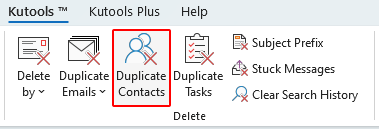
- в Дублирани контакти - Стъпка 1 (от 5): Посочете файла(ите) с данни изберете файловете с данни, където искате да премахнете, обедините, преместите или категоризирате дублирани контакти. След като изберете, щракнете върху Следваща стъпка: Посочете папка за контакт бутон.

Забележка: Ако имате няколко имейл акаунта във вашия Outlook с големи папки с контакти, ще се появи прозорец за зареждане на папка(и) с контакти, както е показано на екранната снимка по-долу. Можете да изберете да щракнете върху Пропуснете текущия зареждащ се имейл акаунт или просто изчакайте всички папки с контакти да завършат зареждането.

- След като папките с контакти приключат със зареждането, всички папки с контакти ще се покажат в лявото поле на Дублирани контакти – Стъпка 2 (от 5) прозорец. Изберете папките с контакти, които съдържат дублиращите се контакти, които искате да адресирате, и след това щракнете върху Следващ: Изберете полета за контакти за дублиране на сравнение бутон.
 Съвет:
Съвет:- За повече бързи опции като Провери всичко за да изберете папки, щракнете с десния бутон върху списъка с папки.
- Всички избрани папки ще се покажат в дясното поле. Можете да ги изтриете или сортирате според нуждите. Контактите от папките, изброени в горната част, ще бъдат с приоритет, за да бъдат запазени при управление на дубликати.
- Ако вече сте използвали този инструмент и сте установили критерии за филтриране, можете просто да щракнете върху Започнете филтрирането бутон, за да приложите тези съществуващи критерии за филтриране на дублиращи се контакти.
- в Дублирани контакти – Стъпка 3 (от 5) съветник, моля, изберете полета за контакти за идентифициране на дубликати (контактите се считат за дубликати, ако информацията им в тези полета съвпада точно) в Моля, изберете полета за контакти за дублирано сравнение и след това щракнете върху Следващ: Изберете полетата, които да бъдат изброени в резултатите бутон.
 Съвет:
Съвет:- Избраните полета, показани на изображението по-горе, представляват настройките по подразбиране, предоставени от Kutools. Можете лесно да изберете тези настройки по подразбиране, като щракнете върху Полета по подразбиране бутон.
- Ако проверите Търсене във всички дубликати в избрани папки с контакти опция, помощната програма ще търси дублиращи се контакти във всички папки, които сте избрали. Ако не изберете тази опция, дубликатите ще се търсят във всяка отделна папка с контакти поотделно.
- в Дублирани контакти – Стъпка 4 (от 5) изберете опция за указване на полетата, които да бъдат изброени в полето с резултати, след което щракнете върху Започнете филтрирането бутон.
 Съвет:
Съвет:- По подразбиране: Тази опция избира предварително зададените полета, които са Име на група контакти (група контакти), Име на член (група за контакт), Електронен адрес на член (група за контакти), и Пълно име.
- Custom: Тази опция активира Самодефинирано съдържание бутон, който ви позволява да изберете полета, които искате да показвате в резултатите.
- Избрани полета: Тази опция избира полетата, които сте избрали в предишната стъпка.
- Всички дублирани контакти ще се появят в Списък с контакти/Списък с дублирани контакти (ляво поле) на Дублирани контакти – Стъпка 5 (от 5) съветник, показващ полетата, които сте избрали да показвате. В този съветник можете да:
- Разгънете дубликатите и изберете или премахнете отметката от контакт, за да решите дали да го включите или изключите от процеса на обработка на дубликати. Съвет: Можете да разширите група, като щракнете върху нея. След това изберете дублиран контакт, за да видите неговите подробности в Визуализация на информация за контакт кутия.
- От Как да се справим с дублиращите се контакти? падащ списък, изберете действие, което да приложите към избраните дубликати.
- Изтриване (преместване в папката „Изтрити елементи“): Това ще премести дубликатите в папката Изтрити елементи, без да ги изтрива за постоянно.
- Постоянно изтриване: Това ще премахне за постоянно всички избрани дубликати.
- Обединяване: Това комбинира всички избрани дублирани контакти, обединявайки тяхната информация.
- Преместете всички дублиращи се контакти (с изключение на първия): Това прехвърля дубликати, с изключение на техните първи екземпляри, в определена папка.
- Преместете всички дублиращи се контакти (включете първия): Това премества всички копия на дубликати в определена папка.
- Добавяне на категория: Това маркира всички избрани дублирани контакти с определена категория за по-лесно идентифициране по-късно.
- Кликнете Запиши се сега за обработка на дубликатите според избраното от вас действие.

След като процесът приключи, всички адресирани дублирани контакти ще бъдат показани със зачертано в Списък с контакти/Списък с дублирани контакти. Моля, затворете Дублирани контакти съветник за финализиране на процеса.

Допълнителни съвети за използване на функцията за дублирани контакти на Kutools за Outlook
- Обработете конкретен дублиран контакт
Можете да категоризирате, преместите, изтриете или изтриете за постоянно единичен дублиран контакт, като щракнете с десния бутон върху контакта и изберете опцията, от която се нуждаете, от контекстното меню.

- Обработка на всички маркирани дубликати в група
Можете да категоризирате, премествате, обединявате, изтривате или изтривате за постоянно всички маркирани дублирани елементи в група, като щракнете с десния бутон върху групата и изберете опцията, от която се нуждаете, от контекстното меню.

- Безпроблемно повторно филтриране на дублиращи се контакти
- Дублирани контакти помощната програма запазва вашите предишни настройки, включително избрани папки и полета за контакт. Следващият път, когато използвате тази функция, просто натиснете Започнете филтрирането бутон в Дублирани контакти – Стъпка 2 (от 5) съветник. Това директно ще филтрира дубликати, без да се налага да преконфигурирате полетата за контакт.

- Ами ако не са открити дублиращи се контакти
Ако не са открити дублиращи се контакти, можете да изберете да изберете повторно полета за идентифициране на дубликати или да прекратите процеса, както е необходимо.
-
Управление на дублирани групи контактиАко в избраните от вас папки има дублирани групи контакти, можете да ги адресирате ефективно. В Дублирани контакти - Стъпка 3 (от 5) съветник, просто изберете желаните критерии - било то Име на група контакти (група контакти), Име на член (група за контакт) or Електронен адрес на член (група за контакти). Изберете според вашите нужди за управление на тези дублирани групи.

Демонстрация: Изтрийте или преместете дублирани контакти в Outlook
тип: В това видео, Kutools разделът е добавен от Kutools за Outlook. Ако имате нужда от него, моля щракнете тук за да имате 60-дневен безплатен пробен период без ограничение!
Най-добрите инструменти за продуктивност в офиса
Kutools за Outlook - Над 100 мощни функции, за да заредите вашия Outlook
🤖 AI Mail Assistant: Незабавни професионални имейли с AI магия - с едно щракване до гениални отговори, перфектен тон, многоезично владеене. Трансформирайте имейла без усилие! ...
📧 Автоматизиране на имейли: Извън офиса (налично за POP и IMAP) / График за изпращане на имейли / Автоматично CC/BCC по правила при изпращане на имейл / Автоматично пренасочване (разширени правила) / Автоматично добавяне на поздрав / Автоматично разделяне на имейлите с множество получатели на отделни съобщения ...
📨 Управление на Email: Лесно извикване на имейли / Блокиране на измамни имейли по теми и други / Изтриване на дублирани имейли / подробно търсене / Консолидиране на папки ...
📁 Прикачени файлове Pro: Пакетно запазване / Партидно отделяне / Партиден компрес / Автоматично запазване / Автоматично отделяне / Автоматично компресиране ...
🌟 Магия на интерфейса: 😊 Още красиви и готини емотикони / Увеличете продуктивността на Outlook с изгледи с раздели / Минимизирайте Outlook, вместо да затваряте ...
???? Чудеса с едно кликване: Отговорете на всички с входящи прикачени файлове / Антифишинг имейли / 🕘Показване на часовата зона на подателя ...
👩🏼🤝👩🏻 Контакти и календар: Групово добавяне на контакти от избрани имейли / Разделете група контакти на отделни групи / Премахнете напомнянията за рожден ден ...
Над 100 Характеристики Очаквайте вашето проучване! Щракнете тук, за да откриете повече.

